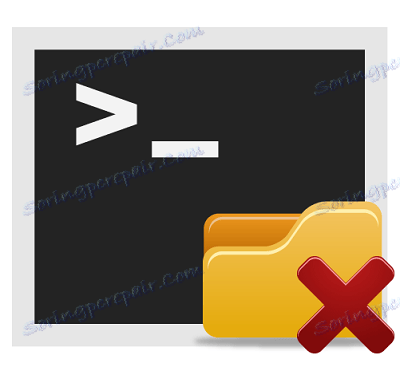Command line kao alat za oblikovanje flash pogona
Jedan od načina za formatiranje USB flash pogona je korištenje naredbenog retka. Obično se pribjegava u slučaju kada je to nemoguće učiniti standardnim sredstvima, na primjer, zbog pogreške koja se javlja. Kako se formatiranje vrši putem naredbenog retka, raspravljat ćemo dalje.
sadržaj
Oblikovanje flash pogona preko naredbenog retka
Razmotrit ćemo dva pristupa:
- preko naredbe "format" ;
- kroz uslužni program "diskpart" .
Njihova je razlika u tome što se druga opcija koristi u složenijim slučajevima kada flash pogon ne želi biti oblikovan ni na koji način.
Pročitajte također: Što učiniti ako bljesak pogon nije formatiran
Metoda 1: Naredba "format"
Formalno, učinit ćete sve isto kao u slučaju standardnog oblikovanja, ali samo preko naredbenog retka.
Uputa je u ovom slučaju sljedeća:
- Naredba se može pozvati preko uslužnog programa "Run" ( "WIN" + "R" ) unosom naredbe "cmd" .
- Upišite
format F:naredbeformat F:gdje jeFpismo dodijeljeno vašem bljeskalicom. Osim toga, možete odrediti postavke:/FS- datotečni sustav,/Q- brzo oblikovanje,/V- naziv medija. Kao rezultat toga, naredba bi trebala biti otprilike ovako:format F: /FS:NTFS /Q /V:FleHka. Kliknite "Enter" . - Ako vidite poruku s prijedlogom za umetanje diska, naredba je ispravno unesena i možete pritisnuti "Enter" .
- Sljedeća poruka označava kraj postupka.
- Možete zatvoriti naredbeni redak.
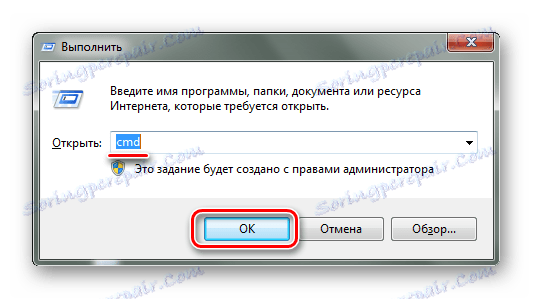
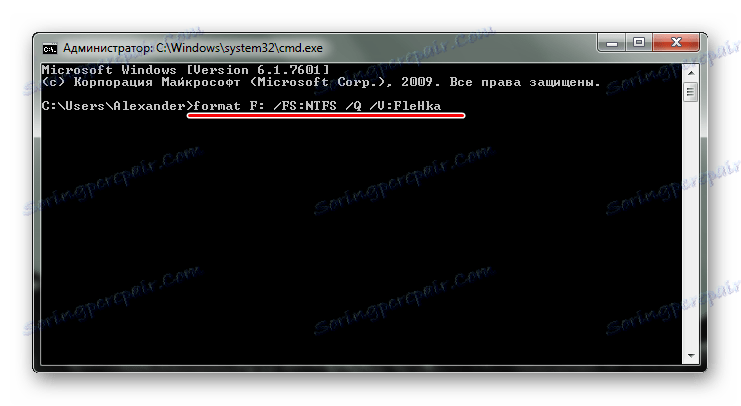
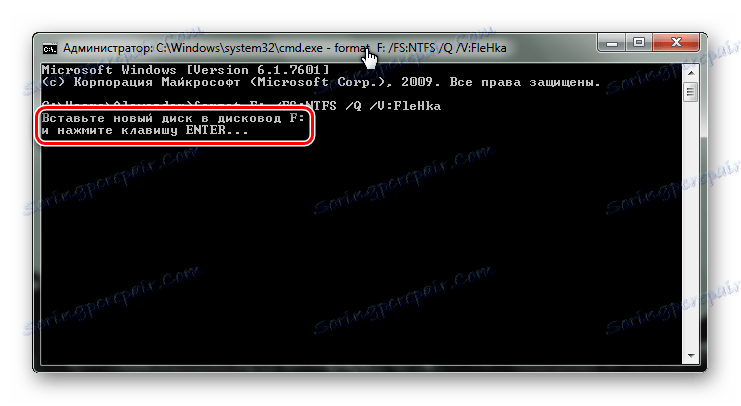
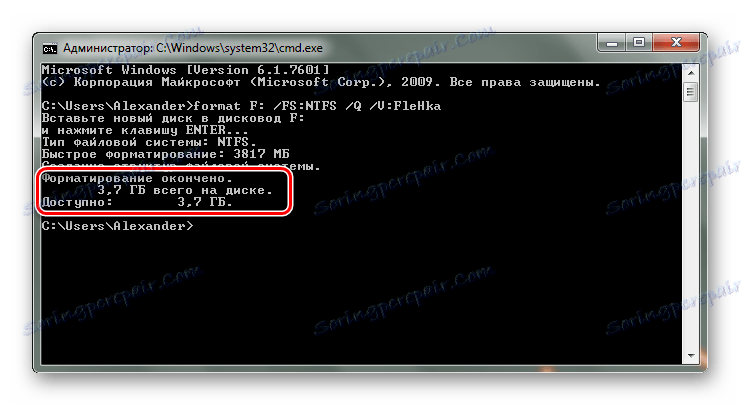
Ako dođe do pogreške, možete pokušati isto, ali u "sigurnom načinu rada" - tako da nema nepotrebnih procesa koji neće spriječiti oblikovanje.
Pročitajte također: Kako vratiti izbrisane datoteke s USB flash pogona
Druga metoda: Uslužni program "diskpart"
Diskpart je poseban alat za upravljanje prostorom diska. Njegova široka funkcionalnost omogućuje oblikovanje medija.
Da biste koristili ovaj program, učinite sljedeće:
- Nakon pokretanja cmd , upišite
diskpart. Pritisnite "Enter" na tipkovnici. - Sada unesite
list diski na popisu koji se prikaže, pronađite bljesak voziti (pogledajte volumen). Obratite pažnju na ono što je numerirano. - Unesite naredbu
select disk 1, gdje je1broj flash pogona. Zatim morate očistiti atribute sattributes disk clear readonly, očistiti bljesak voziticleannaredbom i stvoriti primarnu particiju pomoću osnovne particijskecreate partition primary. - Ostaje pisati
format fs=ntfs quick, gdje jentfsvrsta datotečnog sustava (ako je potrebno,fat32ili drugo navedeno),quickje "brz formalan" način (bez toga su podaci potpuno izbrisani i ne mogu se vratiti). Kad je postupak završen, jednostavno zatvorite prozor.
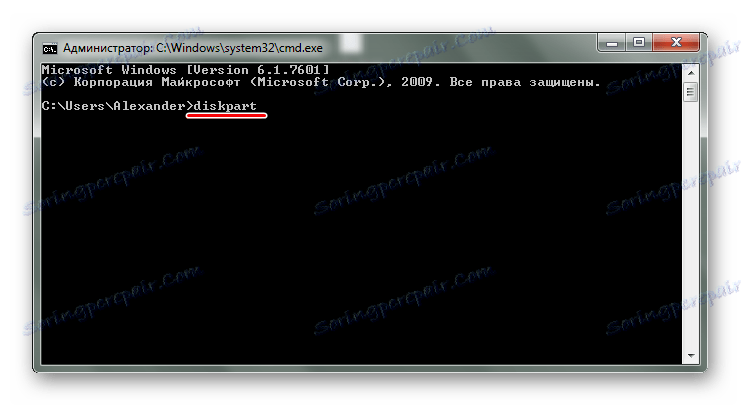

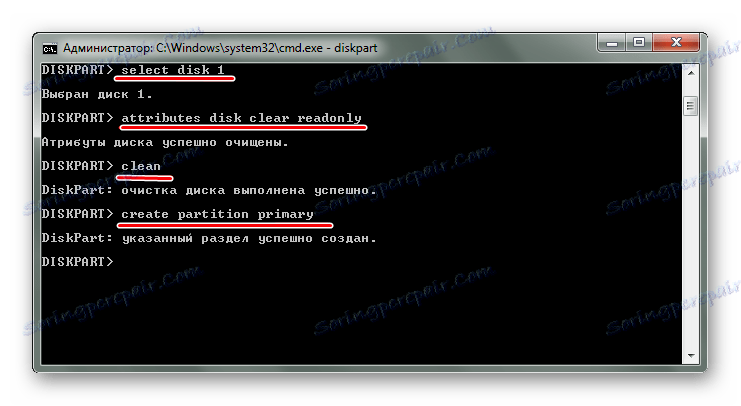
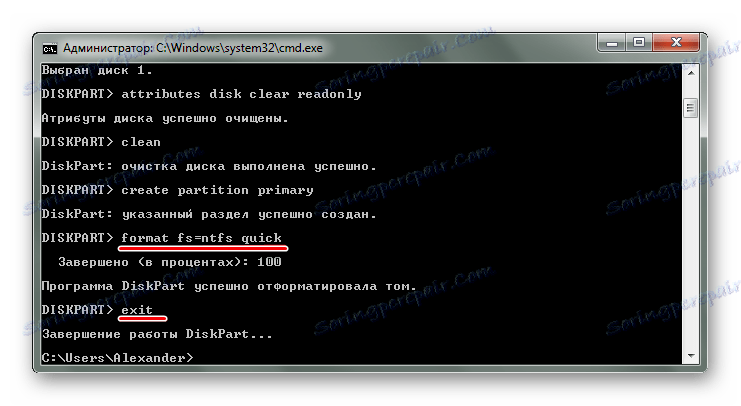
Tako možete postaviti sve potrebne postavke za oblikovanje bljeskalice. U ovom slučaju, važno je ne brkati slovo ili broj diska, tako da ne brišete podatke s drugog medija. U svakom slučaju, nije teško postići zadatak. Prednost naredbenog retka je da svi korisnici sustava Windows imaju ovaj alat bez iznimke. Ako imate mogućnost upotrebe posebnih programa za uklanjanje, upotrijebite jedan od onih navedenih u ovoj lekciji.
Pouka: Kako trajno izbrisati podatke s USB flash pogona
Ako imate bilo kakvih problema, napišite o njima u komentarima. Svakako ćemo vam pomoći!